Исправить автоматическое восстановление при загрузке, не работающее в Windows 11/10
Средство автоматического восстановления(Automatic Repair Tool) — это одна из функций, которую вы используете, когда ваш компьютер с Windows 11 или Windows 10 не загружается. Некоторые пользователи Windows столкнулись с проблемой, когда их автоматическое восстановление при загрузке (Automatic Startup Repair)Windows 11/10 не работает. В этом посте мы собираемся предложить методы решения проблемы.
Автоматическое восстановление(Automatic Startup Repair) при загрузке Windows 11/10 не работает
Вот что вам нужно сделать, когда автоматическое восстановление при загрузке(Automatic Startup Repair) перестанет работать:
- Восстановить BCD и восстановить MBR
- Используйте ЧКДСК
- Восстановить реестр из каталога RegBack(RegBack Directory)
- Использовать DISM в автономном режиме
- Сбросить ПК
- Восстановите(Repair) Windows 11/10 с помощью установочного носителя(Installation Media) .
Вам придется выполнять большинство этих предложений в безопасном режиме(Safe Mode) или на экране дополнительных параметров.
1] Восстановить BCD и восстановить MBR
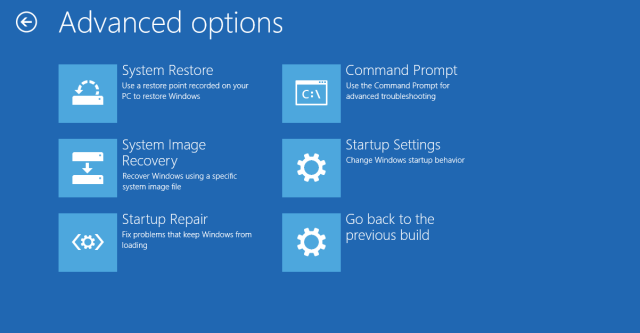
Вам необходимо перестроить файл данных конфигурации загрузки(rebuild the Boot Configuration Data) и восстановить файл основной загрузочной записи(repair the Master Boot Record) .
Для этого вам нужно загрузиться на экране «Дополнительные параметры запуска(boot into the Advanced Startup Options screen) », а затем выбрать « Командная строка»(Command Prompt) . После этого ваша система запросит пароль. После ввода вы найдете командную строку прямо на экране. Введите следующие команды одну за другой:
bootrec.exe /rebuildbcd
bootrec.exe /fixmbr
bootrec.exe /fixboot
Эти команды исправят проблемы с загрузочным сектором . (Boot Sector)После запуска этих команд проверьте, можете ли вы запуститься нормально или нет.
2] Используйте CHKDSK
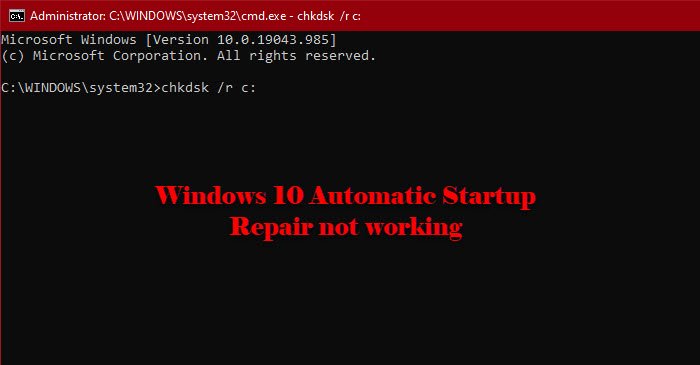
Если DISM не устраняет проблему, в дополнительных (Advanced) параметрах(Options) выполните следующую команду в командной строке.(Command Prompt.)
chkdsk /r c:
Проверьте, устраняет ли это проблему.
3] Восстановить реестр(Restore Registry) из каталога RegBack(RegBack Directory)
Проблема может быть из-за неправомерного изменения реестра(Registry) . Поэтому его восстановление может решить проблему в большинстве случаев. Итак, используйте следующую команду в командной строке (Command Prompt ) , чтобы решить проблему.
copy c:\windows\system32\config\RegBack\* c:\windows\system32\config
Введите All и нажмите Enter , чтобы подтвердить свои действия.
4] Запустите DISM в автономном режиме
Вы можете запустить инструмент DISM в автономном режиме,(run the DISM tool offline) когда автоматическое восстановление при загрузке(Automatic Startup Repair) не работает.
Вам нужно будет перейти в « Advanced Options > Command Prompt и использовать следующую команду, чтобы исправить ошибку.
Dism.exe /Online /Cleanup-Image /RestoreHealth /Source:C:\RepairSource\Windows
В приведенной выше команде замените C:RepairSourceWindowsдеталь фактическим местоположением источника ремонта.
Наконец, проверьте, устраняет ли это проблему.
5] Сбросить ПК
Если ничего не работает, вы всегда можете использовать « Сбросить этот компьютер(Reset this PC) », так как это решит проблему без удаления каких-либо файлов данных.
Надеюсь, здесь что-то поможет.
6] Восстановить Windows(Repair Windows) с помощью установочного носителя(Installation Media)

Вы можете использовать установочный носитель Windows для восстановления компьютера(Windows Installation Media to repair your computer) .
Загрузитесь с носителя и выберите «Восстановить компьютер».
Связанный: (Related: )автоматическое восстановление при загрузке не может восстановить ваш компьютер.(Automatic Startup Repair couldn’t repair your PC.)
Related posts
Как выполнить Automatic Startup Repair в Windows 10
Восстановление, Fix, Repair Master Boot Record (MBR) в Windows 10
Автоматический Startup Repair не смог ремонтировать свой компьютер в Windows 10
Включить или отключить Xbox app Automatic Startup на Windows 11/10
Импорт, Export, Repair, Restore Default Firewall Policy в Windows 10
Исправить бесконечный цикл восстановления при загрузке в Windows 10/8/7
Fix Win+Shift+S не работает в Windows 11/10
Fix System прерывает высокий CPU usage в Windows 11/10
Как отремонтировать Print Spooler в Windows 10
Fix Google Chrome lagging и медленно открывать в Windows 11/10
Fix Unallocated Space error на USB drive or SD card в Windows 10
Как отремонтировать Microsoft 365, используя Command Prompt в Windows 10
Fix Minecraft Невозможно подключиться к миру в Windows 11/10
Fix Klif.sys Blue Screen error в Windows 10
Как отключить Automatic Screen Rotation в Windows 11/10
Исправьте проблемы, из-за которых Windows не загружается, с помощью Startup Repair
Fix Epic Games error код LS-0003 на Windows 11/10
Как Fix Automatic Repair не может отремонтировать ваш компьютер
Fix Epic Games error code IS-MF-01 and LS-0009 на Windows 11/10
Fix ShellExecuteEx Неудачная ошибка в Windows 10
